Как да възстановите данни от iPhone?
Част 1: Кога да възстановявате селективно данни от iOS устройство
Когато загубите и изтриете данни на iPhone от следващи случаи, възстановяването на данни директно от iPhone ще бъде най-добрият начин.
- Вашите данни като съобщения, хронология на обажданията, бележки, контакти и др. Бяха изтрити по погрешка, но не и презаписани. По-добре не правете нищо като снимайте, обадете се, изпратете съобщение.
- Много данни се губят по време на/след актуализиране до по-нова версия на iOS и не сте архивирали устройството си с помощта на iTunes, преди да актуализирате.
- Файловете за архивиране на ITunes не съдържат данни, които сте загубили/изтрили.
- Няма да се регистрира в iCloud.
- Екранът на iPhone е повреден, но компютърът не го разпознава.
- Трябва да синхронизирате данни от iPhone към компютър.
- Загубени данни след iPhone Jailbreak.
- В други случаи трябва да свържете притурката към компютъра.
Част 2: Как да възстановите данните директно от iPhone
Стъпка 1: Свържете се с компютър и изберете режим на възстановяване
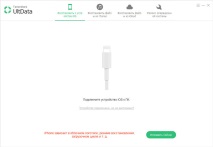
Стъпка 2: Намерете изгубени данни на iPhone/iPad/iPod
Когато програмата сканира вашия iPhone, ще се появи интерфейсът по-долу. Можете или да сканирате и поправите, или просто да поставите отметка Изберете всички, за да започнете задълбочено търсене и след това щракнете върху бутона Сканиране, за да продължите.
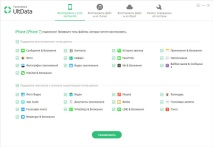
Стъпка 3: Преглед на контакти, SMS, бележки, снимки и т.н.
Вече се показват всички сканирани файлове. Можете да изберете Покажи всички или Покажи само изтрити. За да спестите време, можете просто да възстановите селективно файловете, които искате да върнете.
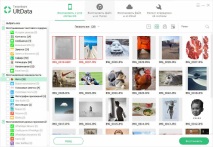
Щракнете двукратно върху снимката, за да я видите в пълен размер.
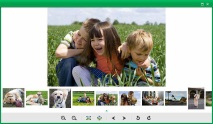
Отпечатвайте текстови съобщения, снимки, контакти, бележки и други на iPhone (по избор)
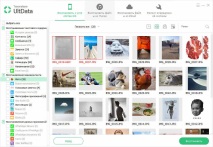
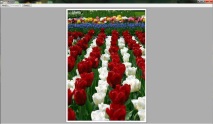
Печат: Щракнете върху "Печат", за да изберете име на принтер.
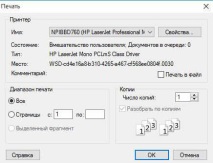
Стъпка 4: Възстановяване на данни от iPhone
Проверете файловете и щракнете върху бутона "Възстановяване". Позволява ви да възстановите загубени файлове на вашия компютър или директно да ги възстановите на вашето устройство (поддръжка за контакти, съобщения и бележки).
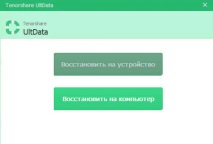
Щракнете върху бутона „Изход от настройки“ и изберете папка, за да запазите възстановените файлове и файлови формати, които искате да запазите.
- Бившата снаха на Татяна Василиева даде откровено интервю на Андрей Малахов
- 31705376380 31 - За правото на сключване на споразумение за Лот 1 - Бурова канализационна инсталация на 146 жп
- Възстановяване на права - съвети на адвокати и адвокати
- БАЗА ДАННИ, ТЕХНОЛОГИЧНА
- Дадена фурна, много, много мръсна, цялата толкова замръзнала